Déplacer ou modifier l'emplacement du dossier OneDrive dans Windows 10
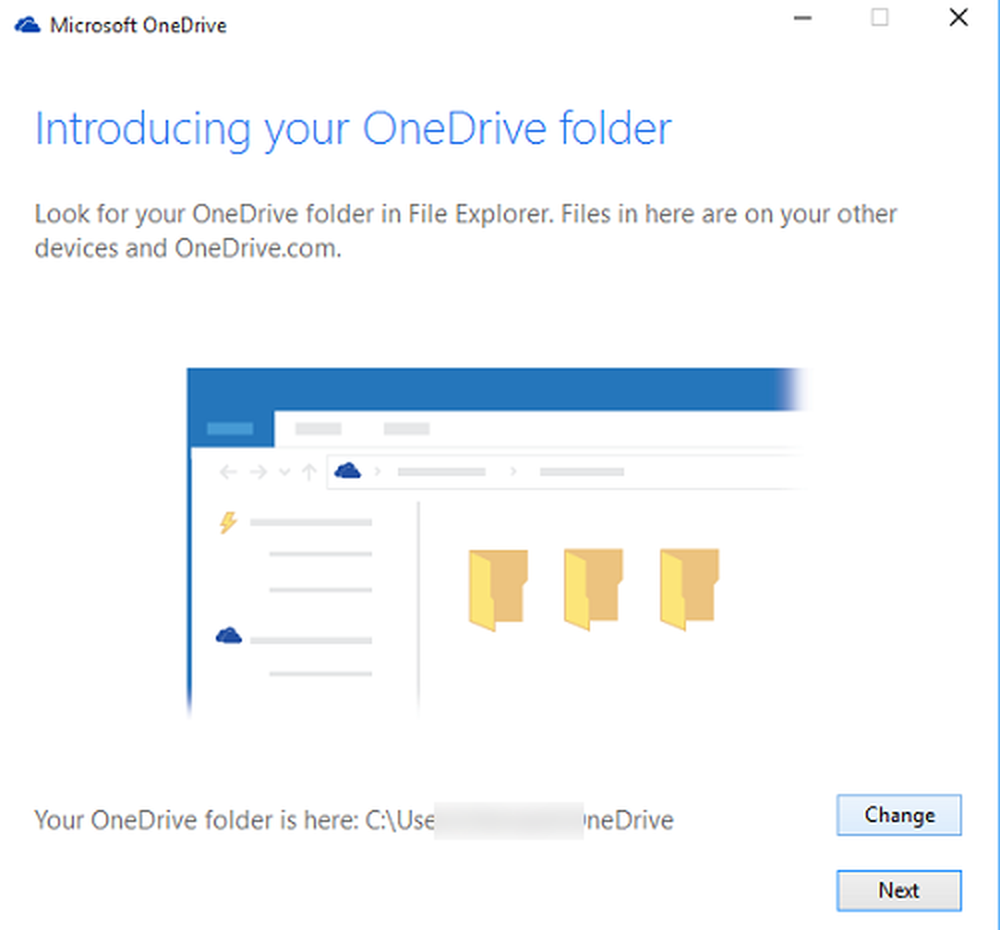
OneDrive est un service de stockage en ligne gratuit offert par Microsoft et fourni avec votre compte Microsoft. Il est profondément intégré à la dernière version de Windows 10, où il vous permet de sauvegarder vos fichiers et de les accéder depuis n’importe quel ordinateur, tablette ou téléphone. Bien que cela soit bénéfique dans la plupart des cas, cela peut affecter votre productivité, en particulier lorsque la capacité de stockage est limitée. Dans ce cas, vous pouvez déplacer le dossier OneDrive vers un nouvel emplacement. La portée de l'article concerne ce sujet - Modifier l'emplacement de sauvegarde par défaut des fichiers OneDrive dans Windows 10.
Modifier l'emplacement du dossier OneDrive
De nombreux utilisateurs de Windows utilisent deux lecteurs distincts sur leurs ordinateurs: un lecteur principal, tel qu'un SSD, pour exécuter le système d'exploitation et d'autres programmes, et un disque dur standard pour stocker la majeure partie de leur contenu. OneDrive, par défaut, stocke les fichiers sur le C: \ Utilisateur \\ OneDrive emplacement. En cas de malheur, un utilisateur peut perdre tous les fichiers s’il les a stockés sur le lecteur C. Ainsi, par mesure de précaution, vous pouvez modifier l’emplacement des fichiers où vous le souhaitez..
Pour ce faire, vous devez d'abord dissocier OneDrive de votre compte, puis répéter le processus d'installation. Pour cela, cliquez avec le bouton droit sur l’icône OneDrive dans la zone de notification, puis sélectionnez Paramètres..

Dans la liste des options, sélectionnez “Dissocier OneDrive“.

Ensuite, connectez-vous à OneDrive. Le service vous invitera à enregistrer les dossiers dans un emplacement suggéré. Ignorez l'emplacement suggéré et cliquez plutôt sur 'Changement'.

Ensuite, accédez à l'emplacement où vous avez déplacé le dossier OneDrive à l'étape précédente..

Une fois terminé, OneDrive déplacera tous vos fichiers OneDrive de l'emplacement par défaut vers le nouvel emplacement..
Cela devrait aider!
Lire la suite: Chiffrer et sécuriser les fichiers OneDrive.


